PS吸管怎么用
PS吸管怎么用?
PS是一款功能非常强大的图片处理软件。不但可以处理图片。还可以做简单的短视频和动画片等,所以除了做设计师、摄影师和电商美工用到之外,喜欢网购和爱美的人都应该学一学。身边有很多朋友都对学习PS充满了兴趣,但是由于刚刚接触,有很多基础性的问题都不是很了解,那今天小编就来介绍一下PS吸管怎么用。
1.首先好看的全吸掉是对于吸管工具的定义,一些好看的色彩,可以通过PS或者其它设计软件,带有的吸管工具,帮助我们把这些色彩进行非常准确的吸取。

2.这节课通过下面三个方面来给各位讲解,第一个是工具解析,第二个是使用技巧,第三个是常见的误区。

3.工具解析:吸管工具有一个非常明显的定义,就是用于吸取色彩的电子手段,在没有设计电子化普及的时候,进行设计基本是用笔来画。

4.是以手绘为主,它的颜色基准是不一样的,屏幕是RGB,现实的是CMYK,基于这两种方式的不同,其实在创作方面都有不一样的差距,在现代化科技的支撑下,配色也会越来越方便。
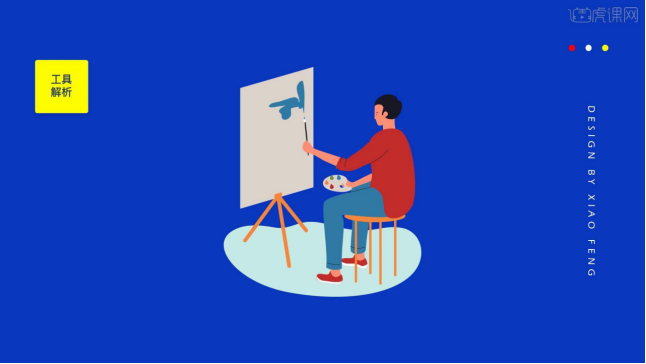
5.现在做设计都是依靠电脑,就可以完成很多操作,这就是吸管工具,它是一个电子化手段,在屏幕上就可以完成创作。
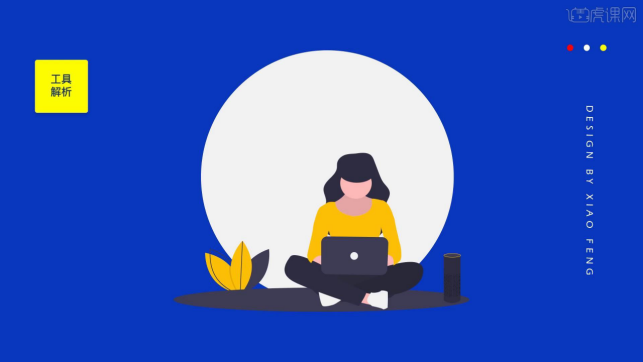
6.使用技巧:在课程中会给同学们讲解一些行之有效,而且不为人知的小技巧,这个小技巧可以帮助我们更深入,更有效的去理解吸管工具在配色整个过程中的应用。

7.常见误区:经常使用吸管工具的时候都会出现盲吸,还有定位偏差的情况,关于这种情况,稍后会在课程中一一为大家讲解。

8.通过案例实际操作来进行一个演示,进入【PS】中,把前景色和背景色打开,就会出现吸管,它可以非常准确的定位颜色,面板上也有吸管工具,打开菜单栏,主要关注的是吸管工具和颜色取样器工具。
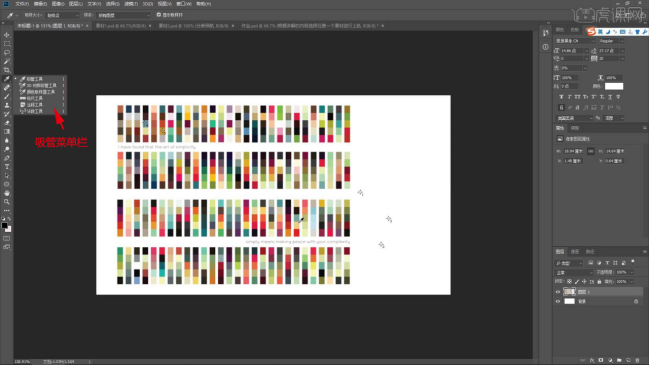
9.吸管工具的快捷键是【I】,可以吸取颜色,直接【添加到色板】里,存到自己的色板中,但是在实际应用的时候,吸管吸取的色彩并不是非常准确,这就涉及到吸管使用的误区,盲吸。
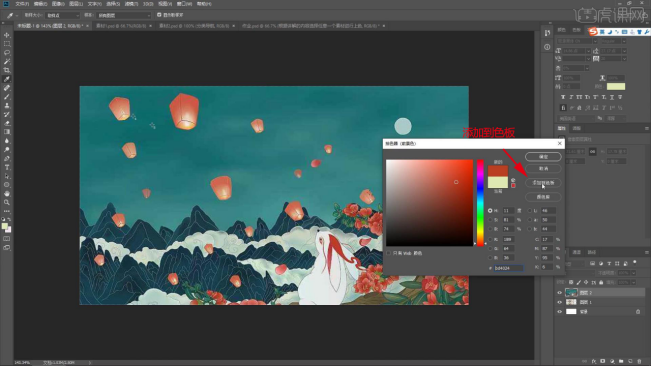
10.盲吸就是使用吸管在这个画面中,看准的随便吸一个颜色,因为画面由很多像素点组成的,任意选择区域去吸取,可能离我们想要的色彩是有一定的差距,把画面放到最大,吸取的就是像素点。
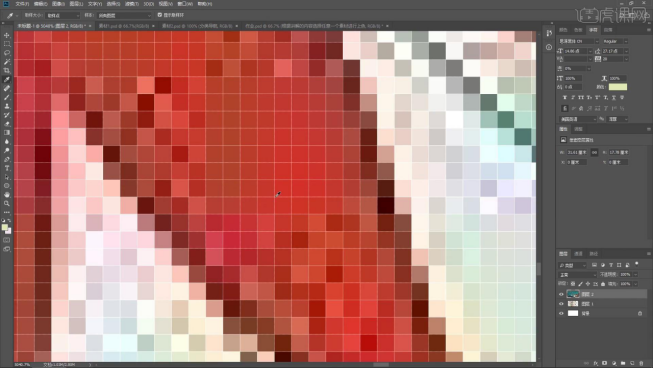
11.当在画面中要吸取很多色彩的时候,拾色器只有一个,按住【F8】,调出信息面板,里面有很多吸管的色值,放到任意一个颜色上,它的RGB值和CMYK值都会随着变化,在英文输入法下,按住【Shift】键,点击【鼠标左键】,就可以记录它。
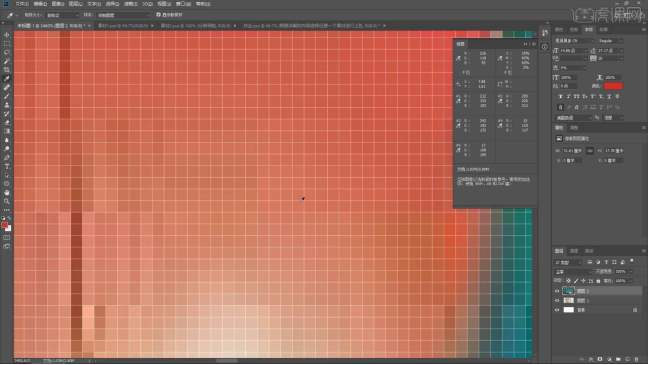
12.还有一种是在吸管菜单选择【颜色取样器】,点击一下,就会在面板中吸取色彩,不过取样是有限制的,最多取10个样,然后根据色值RGB再输入到拾色器中进行相应的选取。
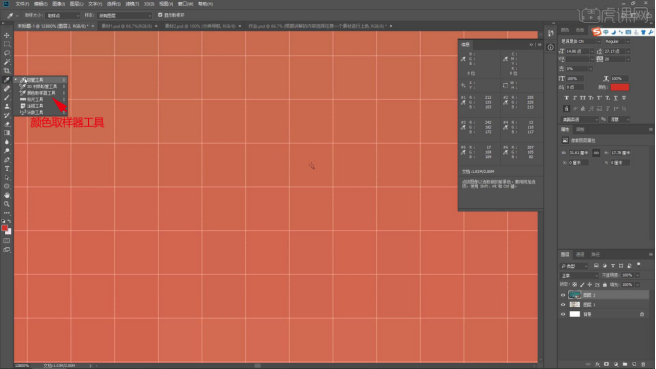
13.颜色吸满了之后,按住【Alt+Shift】键,出现剪刀的形状就可以把它减掉,还有一种是鼠标右键可以直接删除,把拾色器打开之后,按住【Alt】键去吸取,就能直接吸取到背景色,【鼠标左键】是前景色。
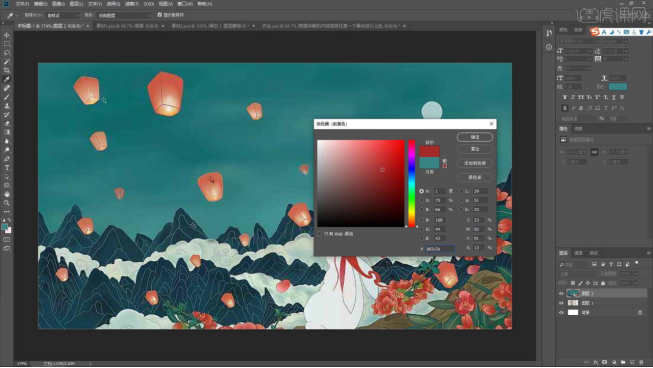
14.选择【吸管工具】,可以直接吸取画面外的颜色的,方便进行色彩的吸取,关于配色,是在有主体参照物的情况下来使用吸管工具,只需要吸取一个主色,吸取盒子的颜色,把字体填充这个颜色。
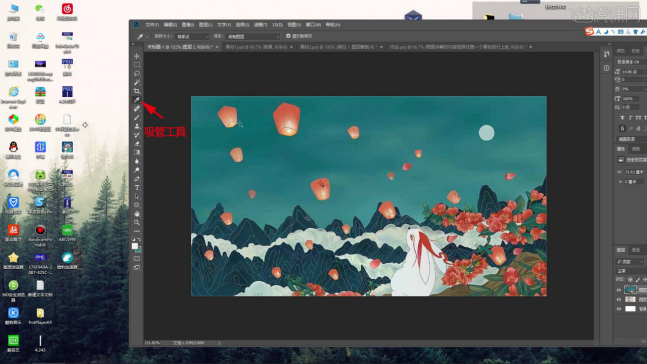
15.选择浅一点的颜色,填充文字,形成对比,也可以使用信息面板对它进行填充,选中粉色,在它周围进行色彩变化,其它的颜色色块可以根据自己的需求,对它进行改变,背景颜色也是直接添加相应的色彩就好了。
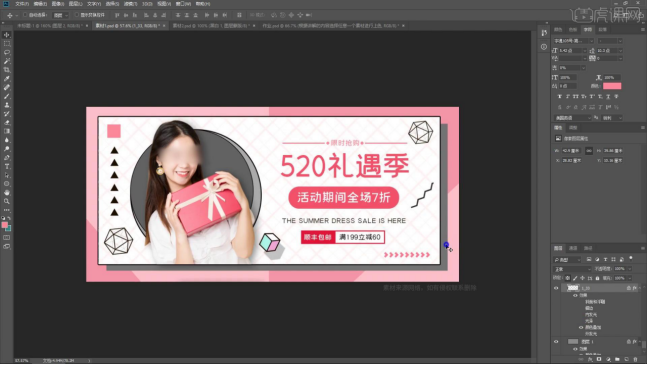
16.可以把标题进行色彩的演变,首先定位它的色彩,整体出现偏绿的状态,可以选择它的主色为绿色,把画面放到最大,选择合适的色彩,把它吸出来,填充文字。
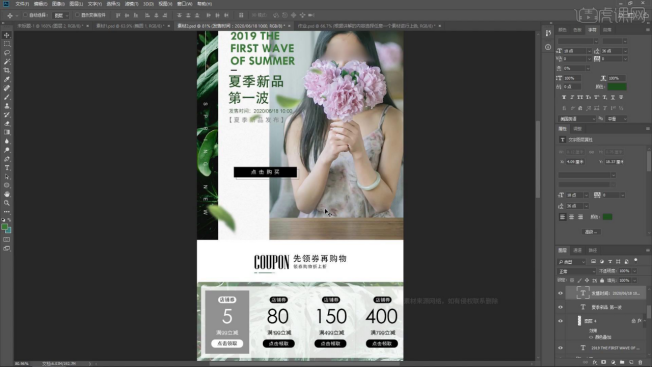
那么关于PS吸管怎么用的问题,小编就介绍到这了,希望能够为电脑对面的你带来有用的帮助。不得不说,自从各种社交软件和自媒体软件盛行后,喜欢用PS的人越来越多,使用频率也越来越高。所以,小伙伴们要用心学习哦!
本篇文章使用以下硬件型号:联想小新Air15;系统版本:win10;软件版本:PS(cc2017)。



